
Adicionar texto a um documentono Pages para iCloud
Para adicionar texto a um documento, pode:
Digitar no corpo do documento (em documentos de processamento de texto).
Escreva por cima do texto do marcador de posição num modelo.
Adicione um objeto de caixa de texto e introduza texto.
Também pode adicionar texto às células da tabela ou formas interiores.
Adicionar texto ao corpo de um documento de processamento de texto
Comece a escrever ou coloque o ponto de inserção no local em que pretende adicionar texto, e em seguida introduza texto. Pode também selecionar texto que pretende alterar e, em seguida, introduzir o texto que pretender.
Para apagar texto, selecione-o, pressione Delete (ou clique no final do texto que deseja apagar e, em seguida, pressione Delete até que o texto seja apagado).
Para copiar ou mover texto para outra localização do documento, consulte Copiar, cortar e colar textono Pages para iCloud.
Substituir o marcador de posição de texto
A maioria dos modelos do Pages para iCloud contém marcadores de posição de texto para dar uma ideia de qual será o aspeto de um documento criado com este modelo. O marcador de posição de texto também mostra os estilos de texto utilizados no documento.
Clique no marcador de posição de texto para selecionar e, em seguida, introduza o texto.
Adicionar texto a uma nova caixa de texto
Pode adicionar uma caixa de texto a qualquer tipo de documento. Por exemplo, num documento de disposição de página pode adicionar uma caixa de texto abaixo de uma fotografia, para adicionar uma legenda. Num documento de processamento de texto, pode adicionar uma caixa de texto para uma barra lateral que se encontra separada do corpo de texto.
Clique no botão Texto
 na barra de ferramentas.
na barra de ferramentas.Surge uma caixa de texto com um texto-exemplo na página. Os pontos azuis (puxadores de seleção) em torno do texto indicam que está selecionado.
Arraste a caixa de texto para reposicioná-la na página e arraste qualquer ponto azul para redimensioná-la.
Com a caixa de texto ainda selecionada, escreva para substituir o marcador de posição de texto.
Se o texto não couber na caixa, um indicador de corte
 é apresentado na parte inferior; para mostrar todo o texto, execute uma das seguintes ações:
é apresentado na parte inferior; para mostrar todo o texto, execute uma das seguintes ações:Redimensionar a caixa de texto: arraste o indicador de corte ou um puxador de seleção.
Caso não veja os puxadores de seleção, clique fora da caixa de texto e, em seguida, clique novamente na caixa de texto.
Escolha um tipo de letra mais pequeno ou de tamanho inferior: selecione o texto e, em seguida, escolha um tipo de letra ou tamanho diferente na secção Estilo da
 barra lateral Formatar à direita.
barra lateral Formatar à direita.Passar o texto extra para outra caixa de texto: clique no círculo na parte superior da caixa de texto para iniciar um tópico (uma série de caixas de texto ligadas). Clique no botão Texto na barra de ferramentas para criar uma nova caixa de texto e, em seguida, clique no círculo na parte superior para adicioná-lo ao tópico. O texto extra da primeira caixa de texto passa para a segunda caixa de texto. Consulte Ligar caixas de textono Pages para iCloud.
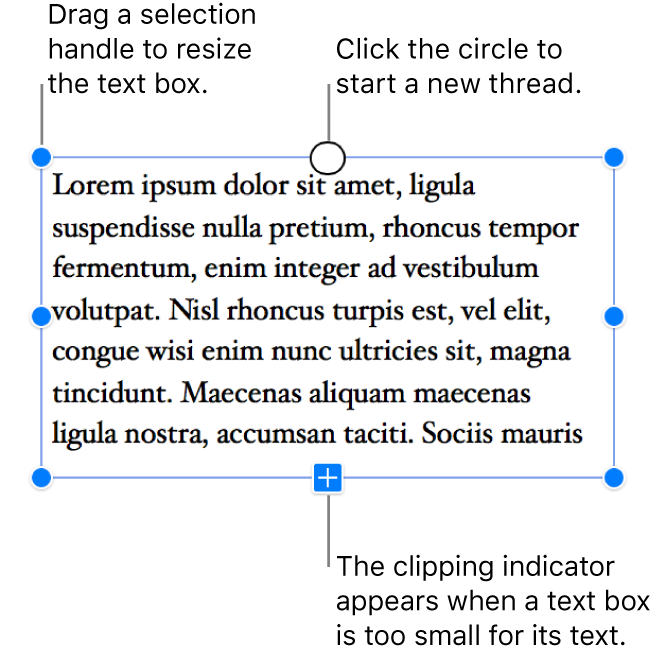
Para apagar uma caixa de texto, selecione-a e prima Delete.